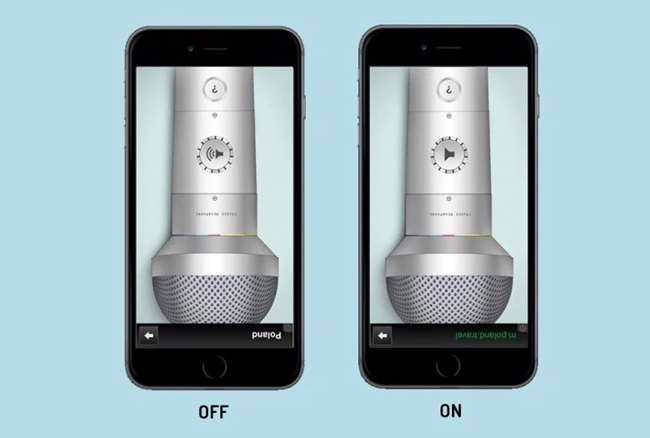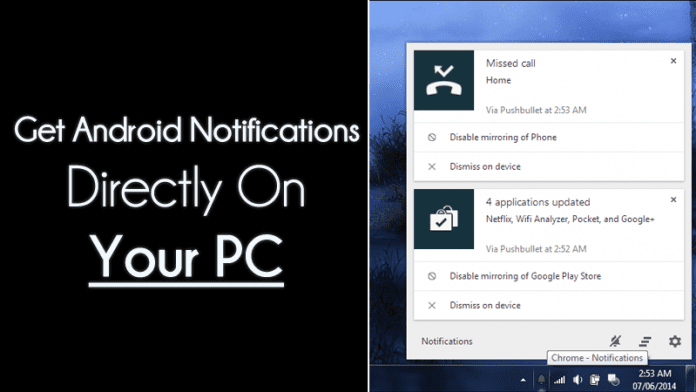Snadno aktivujte režim IE v prohlížeči Edge!

V současné době je pro operační systémy Windows k dispozici spousta webových prohlížečů. Ze všech však Google Chrome a nový prohlížeč Edge nabízejí lepší funkce. Vylepšená verze Microsoft Edge je založena na Chromiu a podporuje všechna rozšíření a motivy Google Chrome.
Pokud používáte internetové bankovnictví nebo v pravidelných intervalech navštěvujete staré webové stránky, možná znáte důležitost Internet Exploreru. Ačkoli je těžké si představit použití IE v roce 2019, starší webové stránky vyžadují ke spuštění Internet Explorer.
Protože Microsoft ví, že uživatelé budou stále potřebovat Internet Explorer pro přístup k určitým webovým stránkám, představili nový prohlížeč Edge známý jako „IE Mode“. Jde v podstatě o funkci, která umožňuje uživatelům Microsoft Edge otevírat určité webové stránky v Internet Exploreru.
Režim IE je vestavěná funkce Microsoft Edge, která byla navržena pro organizace k načítání interních webů bez použití samostatného prohlížeče nebo přepracování webu. Tato funkce je velmi užitečná, zejména pokud chcete otevřít určité webové stránky ve starém prohlížeči Internet Explorer.
Kroky k aktivaci režimu IE v prohlížeči Microsoft Edge
V tomto článku budeme sdílet podrobný návod, jak povolit nebo aktivovat režim IE v novém prohlížeči Microsoft Edge ve Windows 10. Pojďme se podívat.
Krok 1. Nejprve otevřete Microsoft Edge v počítači se systémem Windows 10.
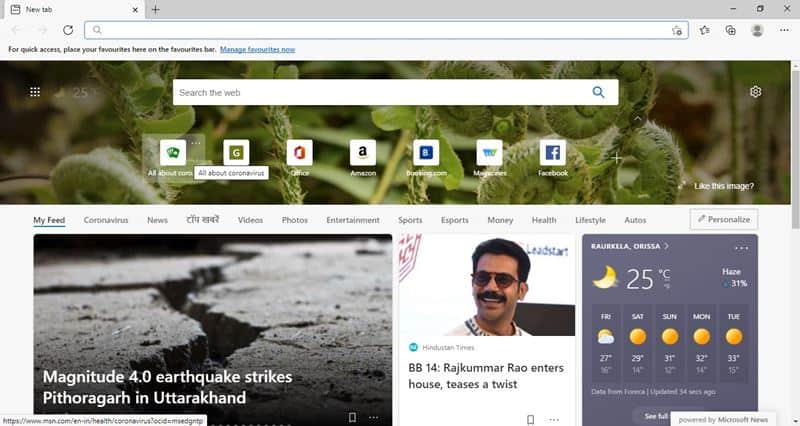
Krok 2. Nyní klikněte na tři tečky a klikněte na možnost ‘Nastavení’.

Krok 3. Na stránce Nastavení vyberte v levém podokně možnost „Výchozí prohlížeč“.
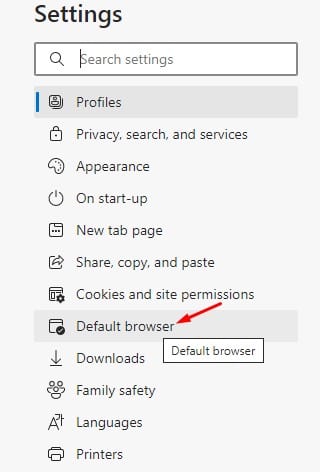
Krok 4. Nyní najděte možnost „Internet Explorer Compatibility“.
Krok 5. Nyní zapněte přepínač „Povolit opětovné načítání webů v režimu Internet Explorer“
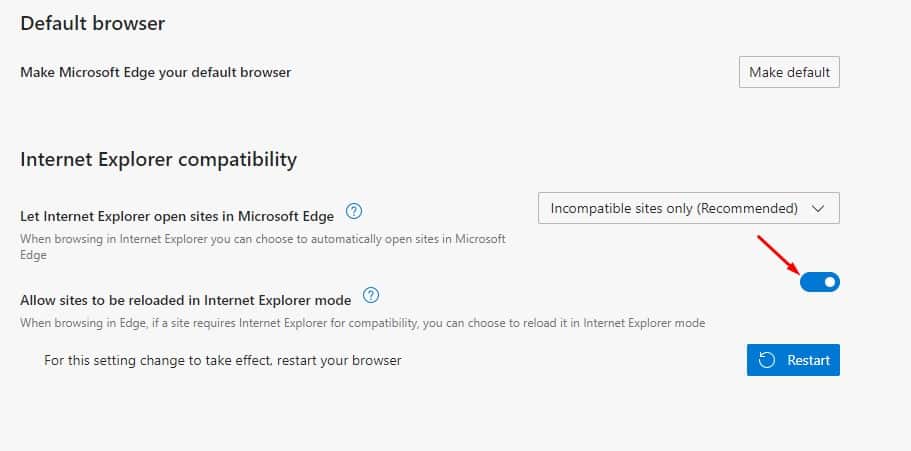
Krok 6. Ujistěte se, že jste vybrali „Pouze nekompatibilní weby“ v části Nechat Internet Explorer otevírat weby v Microsoft Edge.
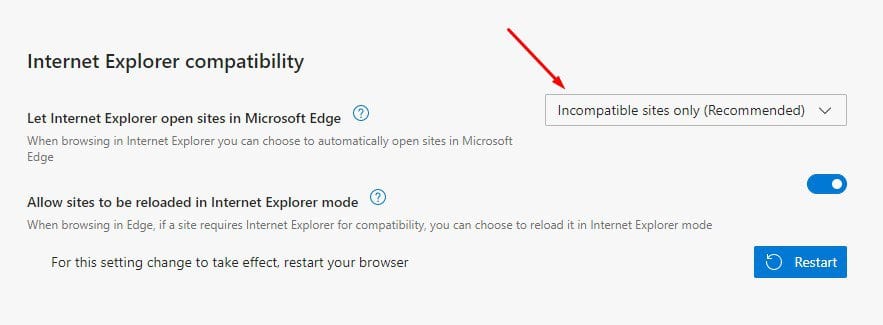
Krok 7. Pokud chcete otevřít jakoukoli konkrétní stránku v režimu IE, otevřete cílovou stránku a klikněte na tři tečky. Ze seznamu možností vyberte „Další nástroje“ a poté klikněte na možnost „Znovu načíst v režimu Internet Explorer“.
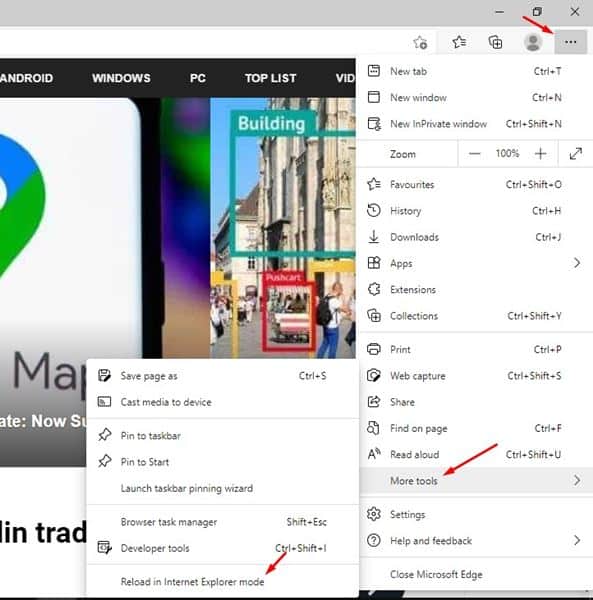
Krok 8. Toto vynutí načtení webové stránky v režimu IE. Po načtení najdete na levé straně navigační lišty logo Internet Exploreru.
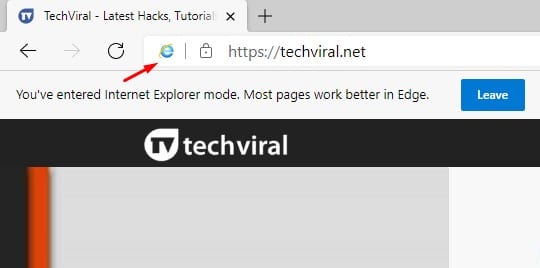
A je to! Jsi hotov. Takto můžete povolit a používat režim IE v prohlížeči Microsoft Edge.
Tento článek je tedy o tom, jak povolit a používat režim IE v prohlížeči Microsoft Edge. Doufám, že vám tento článek pomohl! Sdílejte to prosím také se svými přáteli. Máte-li v této souvislosti nějaké pochybnosti, dejte nám vědět do pole pro komentáře níže.